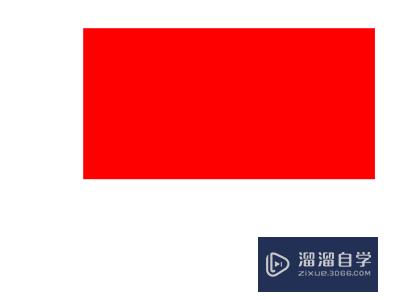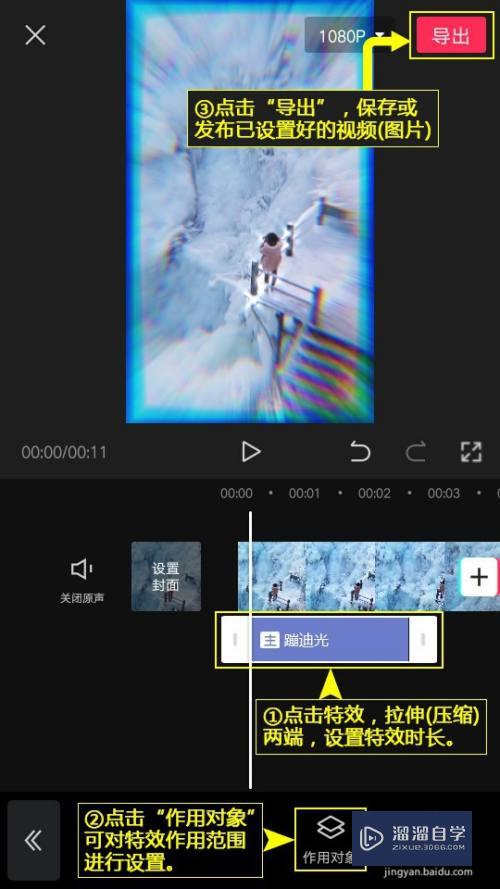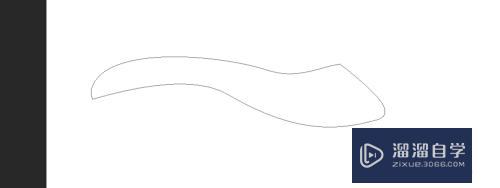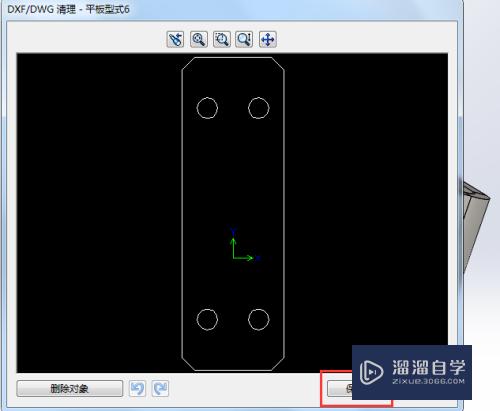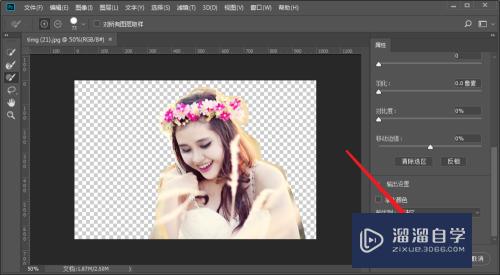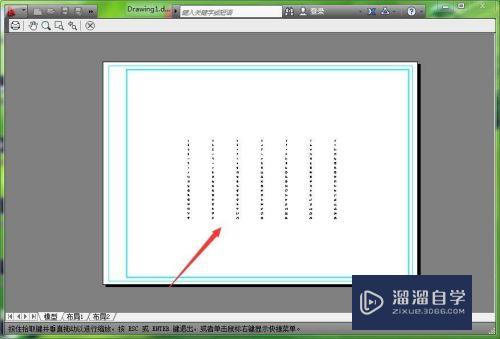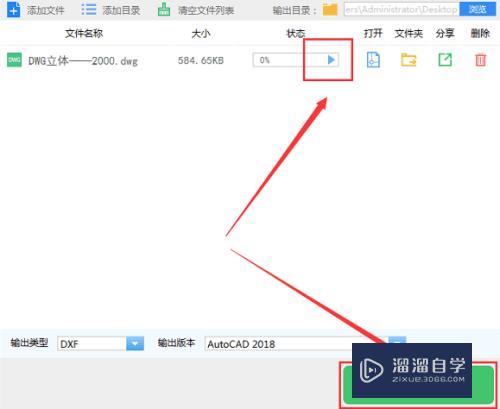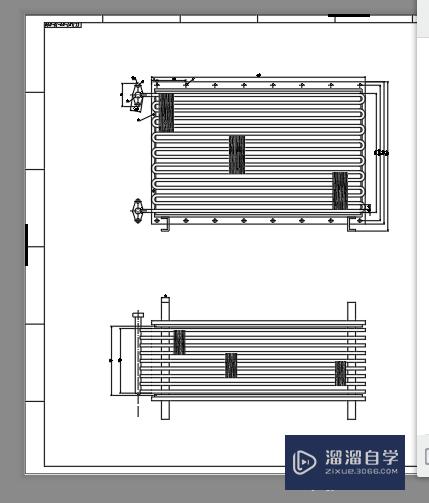CAD怎么绘制图纸框(cad怎么绘制图纸框a3)优质
CAD怎么绘制图纸框?相信很多小伙伴都对这个问题很感兴趣。那么具体怎么操作呢?下面小渲就给大家分享一下。CAD绘制图纸框的方法。希望能帮助到大家。
想要更深入的了解“CAD”可以点击免费试听云渲染农场课程>>
工具/软件
硬件型号:惠普(HP)暗影精灵8
系统版本:Windows7
所需软件:CAD2014
操作方法
第1步
首先要了解。你所需要图纸框的规格。图纸框分为A0。A1。A2。A3。A4。每种图纸的长度和宽度不同。
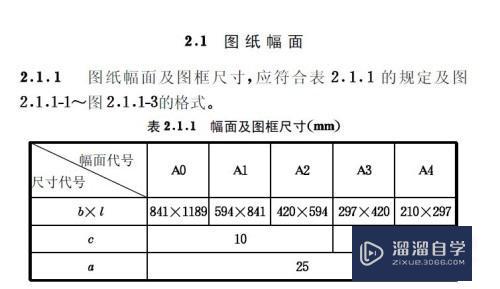
第2步
我们以画A4图纸框为例。打开CAD。新建一个图层。方便管理。如图所示。

第3步
选择矩形。画一个长度为297mm。宽度为210mm的矩形。
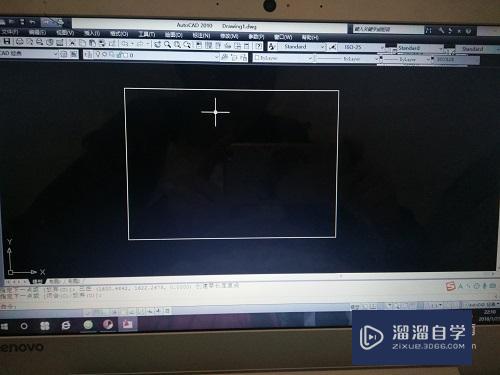
第4步
接着空出中间的留白部分。使用偏移命令。将左边的线向右偏移25mm。右边。上下分别向内偏移5mm。
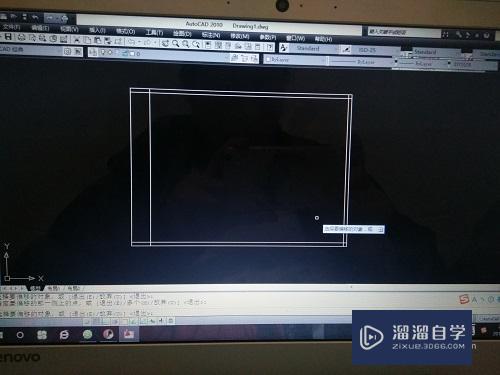
第5步
使用修剪命令对多余部分进行修改。修改后如图所示。
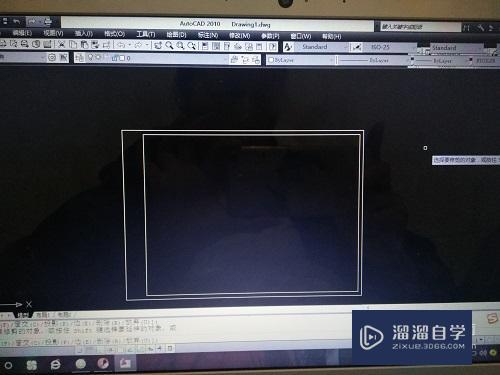
第6步
选中外边框。在空白部分单击鼠标右键。找到“特性”。进入属性设置。将线宽设定为0.6mm。如图所示。图纸框就完成啦。
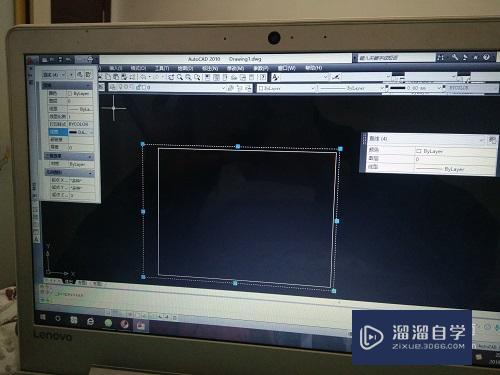
特别提示
不同规格的图纸。长宽不同。留白所偏移的大小也不同哦。希望对你有所帮助。
以上关于“CAD怎么绘制图纸框(cad怎么绘制图纸框a3)”的内容小渲今天就介绍到这里。希望这篇文章能够帮助到小伙伴们解决问题。如果觉得教程不详细的话。可以在本站搜索相关的教程学习哦!
更多精选教程文章推荐
以上是由资深渲染大师 小渲 整理编辑的,如果觉得对你有帮助,可以收藏或分享给身边的人
本文标题:CAD怎么绘制图纸框(cad怎么绘制图纸框a3)
本文地址:http://www.hszkedu.com/69315.html ,转载请注明来源:云渲染教程网
友情提示:本站内容均为网友发布,并不代表本站立场,如果本站的信息无意侵犯了您的版权,请联系我们及时处理,分享目的仅供大家学习与参考,不代表云渲染农场的立场!
本文地址:http://www.hszkedu.com/69315.html ,转载请注明来源:云渲染教程网
友情提示:本站内容均为网友发布,并不代表本站立场,如果本站的信息无意侵犯了您的版权,请联系我们及时处理,分享目的仅供大家学习与参考,不代表云渲染农场的立场!